
தொடக்கத்தில் இந்த கையேட்டில் - ஒரு கணினியில் இருந்து ஐபோன் மற்றும் ஐபாட் ஒரு விண்டோஸ் கணினியில் வீடியோ கோப்புகளை பரிமாற்ற இரண்டு வழிகளில்: உத்தியோகபூர்வ (மற்றும் அதன் கட்டுப்பாடு) மற்றும் நான் iTunes (Wi-Fi உட்பட) மற்றும் நான் விரும்பிய வழி, மற்றும் மேலும் சுருக்கமாக மற்ற சாத்தியமான மாறுபாடுகள் பற்றி. குறிப்பு: அதே முறைகள் MacOS உடன் கணினிகளில் பயன்படுத்தப்படலாம் (ஆனால் அவை ஏர்டிராப் பயன்படுத்த சில நேரங்களில் வசதியாக இருக்கும்).
ஐடியூன்ஸ் ஐபோன் மற்றும் ஐபாட் மீது கணினியிலிருந்து வீடியோவை நகலெடுக்கும்
ஐபோன் தொலைபேசிகள் மற்றும் ஐபாட் மாத்திரைகள் மீது விண்டோஸ் அல்லது மேகோஸ் கணினியில் இருந்து வீடியோ உட்பட ஊடக கோப்புகளை நகலெடுப்பதற்கான ஒரு பதிப்பு மட்டுமே ஆப்பிள் வழங்கியுள்ளது - iTunes ஐ பயன்படுத்தி (இங்கே, iTunes ஏற்கனவே உங்கள் கணினியில் நிறுவப்பட்டிருக்கிறது என்று கருதுகிறேன்).
முறையின் முக்கிய வரம்பு மட்டுமே ஆதரிக்கிறது. MMOV, .m4v மற்றும் .mp4 வடிவங்கள். மேலும், பிந்தைய வழக்கு, வடிவம் எப்போதும் ஆதரிக்கப்படவில்லை (பயன்படுத்தப்படும் கோடெக்குகள், மிகவும் பிரபலமான - H.264, ஆதரவு) சார்ந்துள்ளது).
ஐடியூன்ஸ் பயன்படுத்தி வீடியோவை நகலெடுக்க, இது பின்வரும் எளிய செயல்களைச் செய்ய போதுமானது:
- ITunes தானாகவே தொடங்கவில்லை என்றால் சாதனத்தை இணைக்க, நிரலை இயக்கவும்.
- சாதன பட்டியலில் உங்கள் ஐபோன் அல்லது ஐபாட் தேர்ந்தெடுக்கவும்.
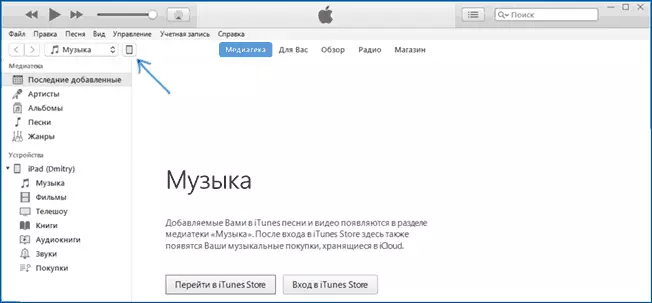
- "என் சாதனத்தில்" பிரிவில், "திரைப்படங்கள்" என்பதைத் தேர்ந்தெடுத்து, கணினியில் உள்ள திரைப்படப் பட்டியலில் கணினியில் உள்ள கோப்புறையிலிருந்து விரும்பிய வீடியோ கோப்புகளை இழுக்கவும் ("கோப்பு" மெனுவைத் தேர்ந்தெடுக்கவும் - நூலகத்திற்கு கோப்பு சேர்க்கவும் ".

- வடிவம் ஆதரிக்கப்படவில்லை என்றால், நீங்கள் இந்த ஐபாட் (ஐபோன்) இல் விளையாட முடியாது என, இந்த கோப்புகளில் சில நகலெடுக்கப்படவில்லை.

- பட்டியலில் கோப்புகளை சேர்த்த பிறகு, கீழே உள்ள ஒத்திசைவு பொத்தானைக் கிளிக் செய்க. ஒத்திசைவு முடிந்தவுடன், சாதனத்தை முடக்கலாம்.
சாதனத்திற்கு வீடியோவை நகலெடுக்க முடிந்தபிறகு, அதில் வீடியோ பயன்பாட்டில் அவற்றைப் பார்க்கலாம்.
கேபிள் மற்றும் Wi-Fi வழியாக ஐபாட் மற்றும் ஐபோன் திரைப்படங்களை நகலெடுக்க VLC ஐ பயன்படுத்தி
மூன்றாம் தரப்பு பயன்பாடுகள் நீங்கள் iOS சாதனங்களுக்கு வீடியோவை மாற்றுவதற்கும், ஐபாட் மற்றும் ஐபோன் விளையாட அனுமதிக்கும். இந்த நோக்கங்களுக்காக சிறந்த இலவச பயன்பாடுகளில் ஒன்று, என் கருத்து - VLC (பயன்பாடு ஆப்பிள் ஆப் ஸ்டோர் ஆப் ஸ்டோரில் https://itunes.apple.com/ru/app/vlc-for-mobile/id650377962) இல் கிடைக்கிறது.இந்த மற்றும் பிற பயன்பாடுகளின் முக்கிய நன்மை மற்றும் பிற பயன்பாடுகளாகும், இதில் பெரும்பாலான பிரபலமான வீடியோ வடிவங்களின் சிக்கல் இல்லாத இனப்பெருக்கம் ஆகும், இதில் எம்.கே.வி.
பயன்பாட்டை நிறுவிய பின், சாதனத்திற்கு வீடியோ கோப்புகளை நகலெடுக்க இரண்டு வழிகள் உள்ளன: ஐடியூன்ஸ் (ஆனால் வடிவங்களில் கட்டுப்பாடுகள் இல்லாமல்) அல்லது ஒரு உள்ளூர் நெட்வொர்க்கில் (I.E. மற்றும் கணினி மற்றும் தொலைபேசி அல்லது மாத்திரை ஆகியவற்றில் Wi-Fi ).
ITunes ஐப் பயன்படுத்தி VLC இல் வீடியோவை நகலெடுக்கிறது
- ஐபாட் அல்லது ஐபோன் ஒரு கணினியில் இணைக்கவும் ஐடியூன்களை இயக்கவும்.
- பட்டியலில் உங்கள் சாதனத்தைத் தேர்ந்தெடுக்கவும், பின்னர் "அமைப்புகள்" பிரிவில், "நிரல்கள்" என்பதைத் தேர்ந்தெடுக்கவும்.
- நிரல் கீழே பக்கம் மூலம் உருட்டும் மற்றும் VLC ஐ தேர்ந்தெடுக்கவும்.
- வீடியோ கோப்புகளை "VLC ஆவணங்களுக்கு" இழுக்கவும் அல்லது "கோப்புகளைச் சேர்" என்பதைக் கிளிக் செய்யவும், நீங்கள் விரும்பும் கோப்புகளைத் தேர்ந்தெடுத்து சாதனத்திற்கு நகலெடுக்க காத்திருக்கவும் காத்திருக்கவும்.

நகலின் முடிவிற்குப் பிறகு, உங்கள் தொலைபேசி அல்லது டேப்லெட்டில் VLC வீரரில் பதிவிறக்கம் செய்யப்பட்ட திரைப்படங்கள் அல்லது பிற வீடியோக்களைப் பார்க்கலாம்.
VLC இல் Wi-Fi வழியாக ஐபோன் அல்லது ஐபாட் மீது வீடியோவை மாற்றவும்
குறிப்பு: வேலை செய்யும் முறைக்கு, கணினி மற்றும் iOS சாதனம் அதே நெட்வொர்க்குடன் இணைக்கப்பட்டுள்ளது.
- VLC பயன்பாட்டை இயக்கவும், மெனுவைத் திறந்து "WiFi வழியாக அணுகல்" செயல்படுத்தவும்.
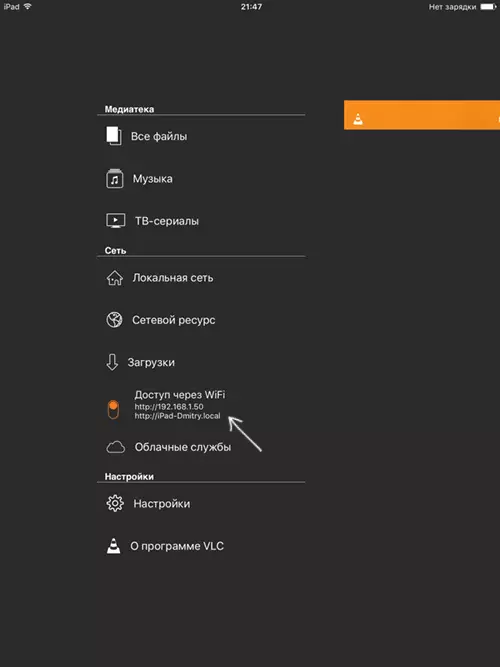
- சுவிட்ச் அடுத்து கணினியில் எந்த உலாவியில் நுழைய முகவரியை தோன்றும்.
- இந்த முகவரியைத் திறக்கும், நீங்கள் வெறுமனே கோப்புகளை இழுக்கலாம் அல்லது பிளஸ் பொத்தானை கிளிக் செய்து விரும்பும் வீடியோ கோப்புகளை குறிப்பிடலாம்.
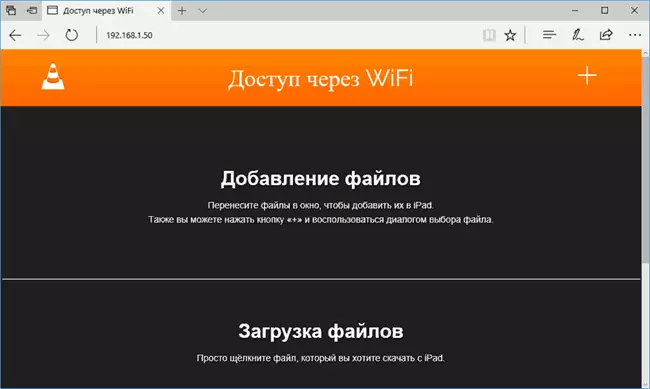
- பதிவிறக்க காத்திருக்கவும் (சில உலாவிகளில், முன்னேற்றம் வரி மற்றும் சதவீதங்கள் காட்டப்படவில்லை, ஆனால் பதிவிறக்க ஏற்படுகிறது).
முடிந்த பிறகு, சாதனத்தில் VLC இல் வீடியோ பார்க்க முடியும்.
குறிப்பு: VLC ஐ ஏற்றிய சில நேரங்களில் பிளேலிஸ்ட்டில் பதிவிறக்கம் செய்யப்பட்ட வீடியோ கோப்புகளை காண்பிப்பதில்லை (சாதனங்களில் நடக்கும் என்றாலும்). அனுபவம் வாய்ந்த, இது நிறுத்தற்குறிகளுடன் கூடிய கோப்புகளின் நீண்ட பெயர்களுடன் நடக்கும் என்று தீர்மானிக்கப்படுகிறது - தெளிவான வடிவங்கள் வெளிப்படுத்தப்படவில்லை, ஆனால் கோப்பை "எளிமையானது" என்ற கோப்பை மறுபெயரிடுவது சிக்கலை தீர்க்க உதவுகிறது.
அதே கொள்கைகளில் வேலை செய்யும் பல பயன்பாடுகளும் உள்ளன, சில காரணங்களுக்காக நீங்கள் வழங்கிய VLC வரவில்லை என்றால், நான் ஆப்பிள் ஆப்பிள் ஸ்டோரில் பதிவிறக்க கிடைக்கும் Playerxtreme மீடியா பிளேயரை முயற்சி செய்ய பரிந்துரைக்கிறோம்.
